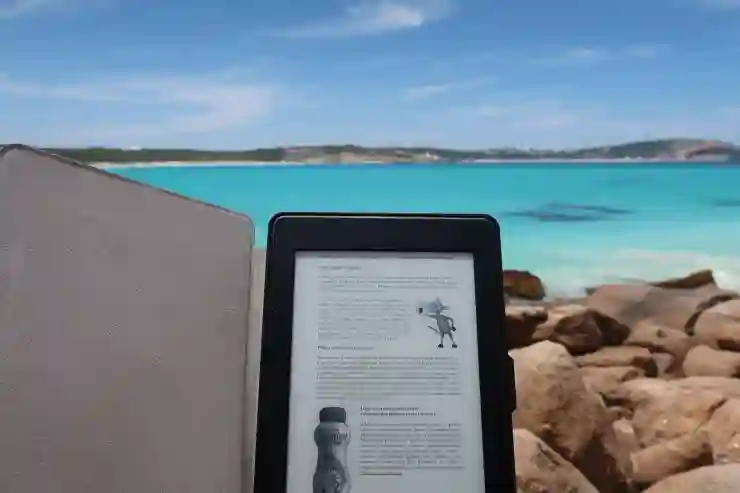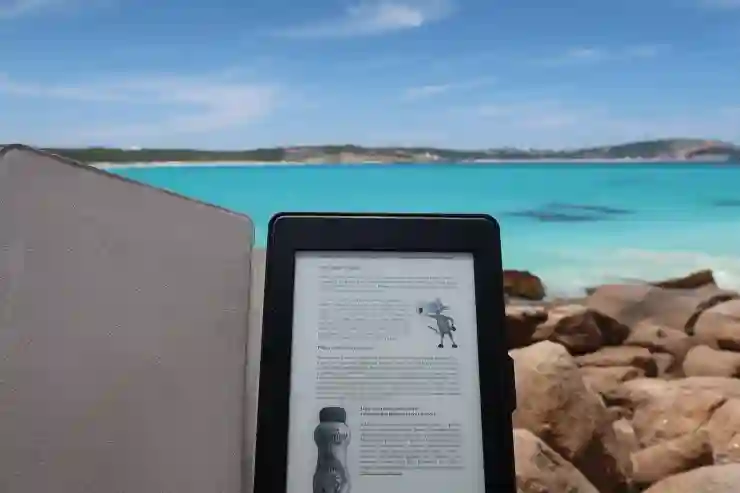맥OS 업데이트 중 사과 로고에서 멈추는 문제는 많은 사용자들이 겪는 불편한 상황입니다. 이 문제는 여러 가지 원인으로 발생할 수 있으며, 때로는 간단한 조치로 해결될 수 있습니다. 하지만 상황이 복잡해지면 어떻게 대처해야 할지 막막할 수 있습니다. 이번 포스트에서는 맥OS 업데이트 중 발생하는 사과 로고 멈춤 문제를 해결하기 위한 다양한 방법을 소개하겠습니다. 아래 글에서 자세하게 알아봅시다.
시스템 재시작으로 문제 해결하기
강제 재시작 시도하기
맥OS 업데이트 중에 사과 로고에서 멈추는 문제가 발생했을 때, 가장 먼저 시도할 수 있는 방법은 강제 재시작입니다. 이를 위해서는 전원 버튼을 길게 눌러서 시스템을 강제로 종료한 후 다시 켜면 됩니다. 이 과정은 간단하지만, 업데이트가 진행 중일 때는 데이터 손실의 위험이 있을 수 있으므로 주의가 필요합니다. 강제 재시작 후, 자동으로 복구 모드로 진입할 수도 있으며, 이 경우 추가적인 옵션들이 제공됩니다.
복구 모드 진입하기
강제 재시작 후에도 문제가 지속된다면, 복구 모드에 들어가는 것이 좋습니다. 컴퓨터를 켤 때 Command(⌘) + R 키를 동시에 눌러 복구 모드로 부팅하면 다양한 도구를 사용할 수 있습니다. 여기에서는 디스크 유틸리티를 통해 하드 드라이브의 상태를 점검하고 수리할 수 있으며, 이러한 조치를 통해 소프트웨어적인 문제를 해결할 가능성이 높아집니다.
Safe Mode로 부팅하기
또 다른 방법으로는 Safe Mode로 부팅하는 것입니다. 컴퓨터 전원을 켜고 Shift 키를 누르고 있으면 안전모드로 부팅됩니다. 안전모드는 필수적인 시스템 파일만 로드하여 정상 작동 여부를 확인하게 해줍니다. 이렇게 부팅된 후에는 불필요한 캐시 파일이나 설정을 정리하여 업데이트 문제를 해결할 수 있는 기회를 제공합니다.
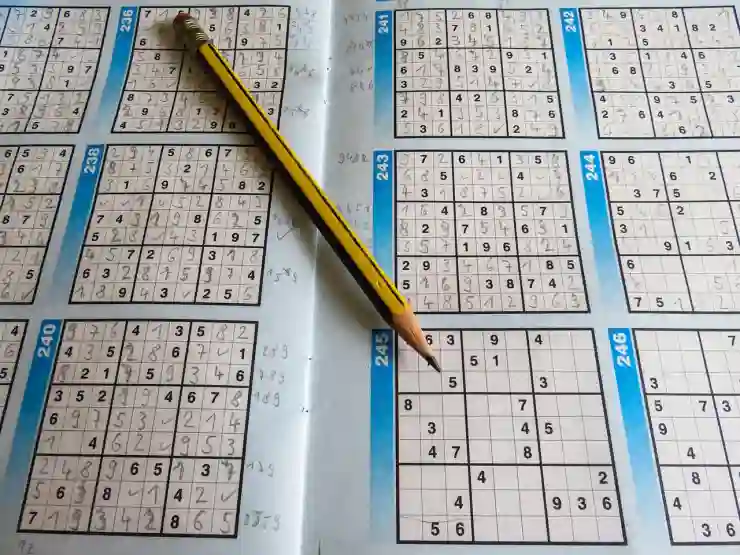
맥OS 업데이트 중 사과로고 멈춤 문제 해결 방법
디스크 유틸리티 활용하기
디스크 검사 실행하기
복구 모드를 통해 진입한 후 디스크 유틸리티를 사용해 하드 드라이브의 오류를 검사하는 것이 중요합니다. 이 기능은 하드 드라이브에서 발생하는 문제들을 식별하고 수정하는 데 도움을 줄 수 있습니다. 검사 과정에서 발견된 오류는 자동으로 수정되며, 이후 정상적으로 업데이트가 진행될 가능성이 높아집니다.
첫 번째 Aid 기능 활용하기
디스크 유틸리티 내에서는 ‘첫 번째 Aid’라는 기능이 있습니다. 이 기능은 디스크의 구조적 문제나 파일 시스템 오류 등을 점검하고 수정하는 역할을 합니다. 이를 통해 시스템의 안정성을 높이고 궁극적으로 사과 로고에서 멈추는 문제를 해결하는 데 큰 도움이 됩니다.
외장 드라이브 이용하기
만약 내장 하드 드라이브에 문제가 지속된다면 외장 드라이브를 이용해 macOS를 재설치하는 방법도 고려해볼 만합니다. 외장 드라이브에 macOS 설치 이미지를 다운로드 받은 뒤, 복구 모드에서 해당 드라이브로 부팅하면 기존 데이터를 보존하면서 새로운 운영체제를 설치할 수 있습니다.
업데이트 및 패치 적용하기
최신 버전 확인하기
업데이트 중 사과 로고에서 멈춘 경우에는 최신 패치가 적용되지 않아 생긴 문제일 수도 있습니다. 따라서 애플 공식 웹사이트나 맥 앱 스토어에서 최신 버전이 있는지 확인하고 해당 업데이트를 적용해야 합니다. 이는 소프트웨어적인 결함이나 버그들을 최소화하는 데 크게 기여합니다.
개인 데이터 백업하기
문제가 장기화될 경우 개인 데이터를 백업해두는 것이 중요합니다. Time Machine이나 다른 백업 솔루션을 활용해 중요한 파일들을 안전하게 저장해 두면, 나중에 대규모 시스템 복원이나 포맷을 해야 할 경우에도 걱정 없이 진행할 수 있습니다.
전문가에게 문의하기
위의 방법들로도 해결되지 않는다면 전문가에게 문의하는 것이 최선일 수 있습니다. 애플 고객 지원 서비스에 연락하거나 공인 서비스 센터 방문하여 전문가의 도움을 받으면 보다 전문적인 진단과 정확한 조치를 받을 수 있습니다.
하드웨어 점검 및 교체 고려하기
하드웨어 장애 여부 확인하기
사과 로고 멈춤 현상이 소프트웨어적 원인 외에도 하드웨어 고장으로 인해 발생할 수도 있습니다. 메모리(RAM)나 하드 드라이브와 같은 주요 구성 요소가 물리적으로 손상되었거나 이상이 있을 경우 업데이트가 제대로 이루어지지 않을 가능성이 높습니다.
S.M.A.R.T 상태 점검하기
S.M.A.R.T(Self-Monitoring, Analysis and Reporting Technology) 상태 체크는 하드 드라이브의 건강 상태를 평가하는 데 유용한 도구입니다. 이를 통해 잠재적인 하드웨어 고장을 미리 예방할 수 있으며, 필요 시 적절한 조치를 취해야 합니다.
부품 교체 또는 업그레이드 고려하기
하드웨어 문제가 의심되는 경우에는 적절한 부품 교체나 업그레이드를 고려해야 합니다. 특히 오래된 모델이라면 SSD로 교체하거나 RAM 용량을 늘리는 등의 조치를 취하면 성능 향상뿐 아니라 안정성 또한 높일 수 있어 장기적으로 좋은 선택이 될 것입니다.
소프트웨어 제거 및 클린 설치 하기
불필요한 애플리케이션 제거하기
업데이트 중 멈춤 현상이 특정 애플리케이션 때문에 발생할 수도 있기 때문에 불필요한 프로그램들을 제거해보는 것도 방법입니다. 특히 오래된 프로그램들이나 호환성 문제가 있는 소프트웨어들은 시스템에 악영향을 미칠 수 있으므로 가능한 한 삭제하고 깨끗한 환경에서 다시 시도해 보세요.
클린 설치 진행하기
마지막으로 클린 설치는 모든 데이터를 삭제하고 새롭게 macOS를 설치하는 방식입니다. 이 과정은 시간이 걸릴 수 있지만, 만약 모든 다른 방법이 실패했다면 결국 이런 극단적인 방법 밖에 없을 때도 있습니다. 클린 설치 전에 반드시 중요한 데이터를 백업해 두어야 한다는 점 기억하세요.
macOS 버전 변경 고려하기
특정 버전의 macOS가 문제가 되는 경우 이전 안정화 버전으로 다운그레이드를 고려해 볼 수도 있습니다. 단, 이전 버전으로 되돌릴 경우 더 이상의 보안 패치나 기능 업데이트가 이루어지지 않으므로 신중히 결정해야 합니다.
마무리할 때
맥OS 업데이트 중 사과 로고에서 멈추는 문제는 여러 원인으로 발생할 수 있습니다. 위에서 설명한 다양한 방법들을 통해 문제를 해결할 수 있지만, 상황에 따라 전문가의 도움이 필요할 수도 있습니다. 항상 중요한 데이터를 백업하고, 필요한 경우 클린 설치나 하드웨어 점검을 고려하는 것이 좋습니다. 마지막으로, 소프트웨어와 하드웨어 모두를 주기적으로 관리하여 안정적인 시스템 운영을 유지하세요.
추가적인 팁과 정보
1. 업데이트 전 반드시 백업하기: 시스템 업데이트 전에는 항상 중요한 파일을 백업하여 데이터 손실을 방지하세요.
2. 정기적인 디스크 검사: 디스크 유틸리티를 활용해 정기적으로 하드 드라이브 상태를 점검하는 것이 좋습니다.
3. 불필요한 프로그램 삭제: 사용하지 않는 애플리케이션은 삭제하여 시스템 자원을 확보하세요.
4. 최신 소프트웨어 유지: 항상 최신 버전의 macOS와 애플리케이션을 사용하여 보안과 성능을 최적화하세요.
5. 사용자 포럼 활용하기: 애플 사용자 커뮤니티나 포럼에서 비슷한 문제를 경험한 사용자들의 경험담을 참고해 보세요.
중요 포인트 다시 정리
맥OS 업데이트 중 문제가 발생할 경우 강제 재시작, 복구 모드 진입 및 Safe Mode 부팅 등의 방법으로 해결할 수 있습니다. 디스크 유틸리티로 하드 드라이브 상태를 점검하고, 필요 시 클린 설치 또는 전문가의 도움을 받는 것이 중요합니다. 또한, 중요한 데이터 백업과 정기적인 시스템 점검이 필요합니다.